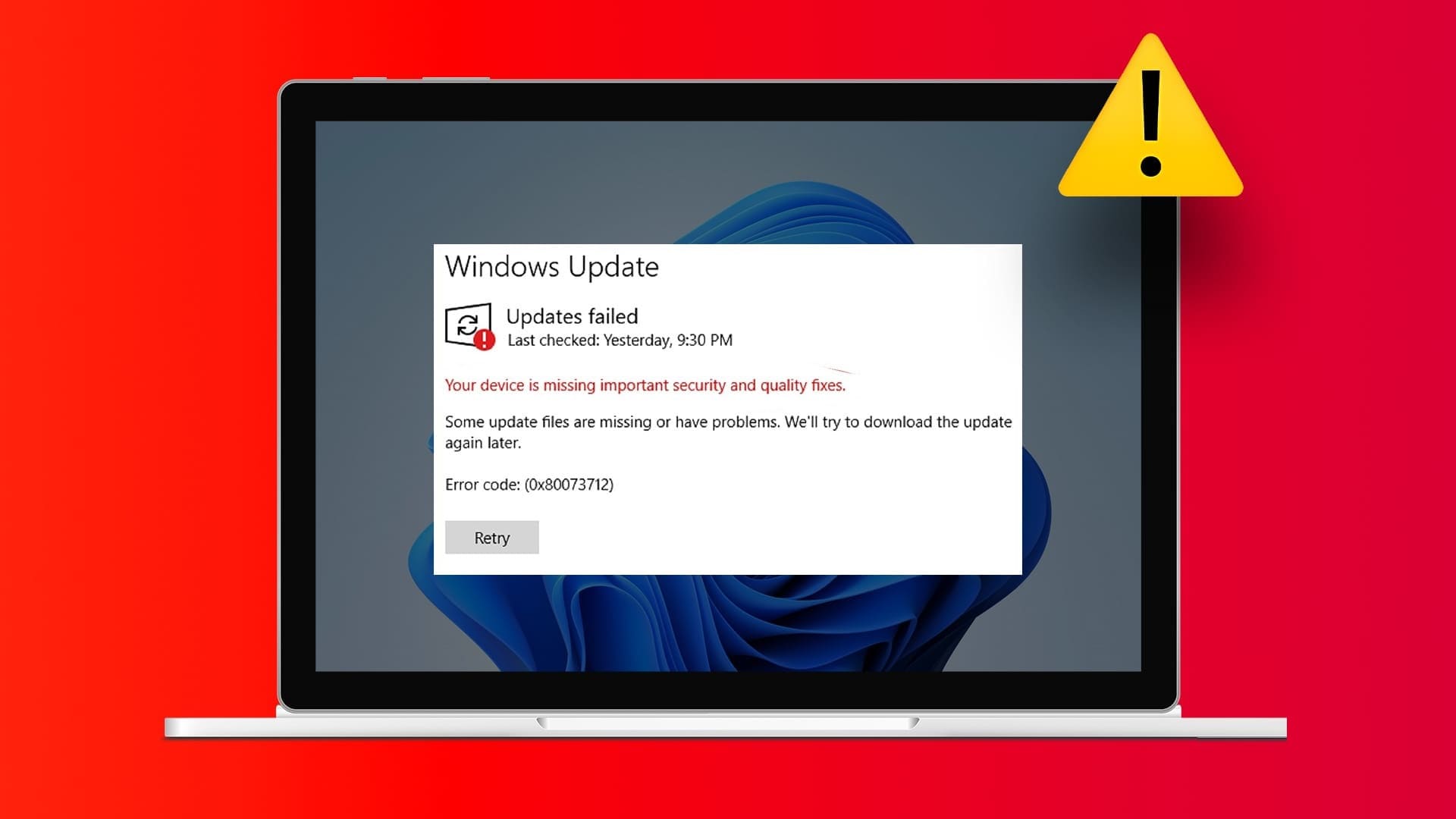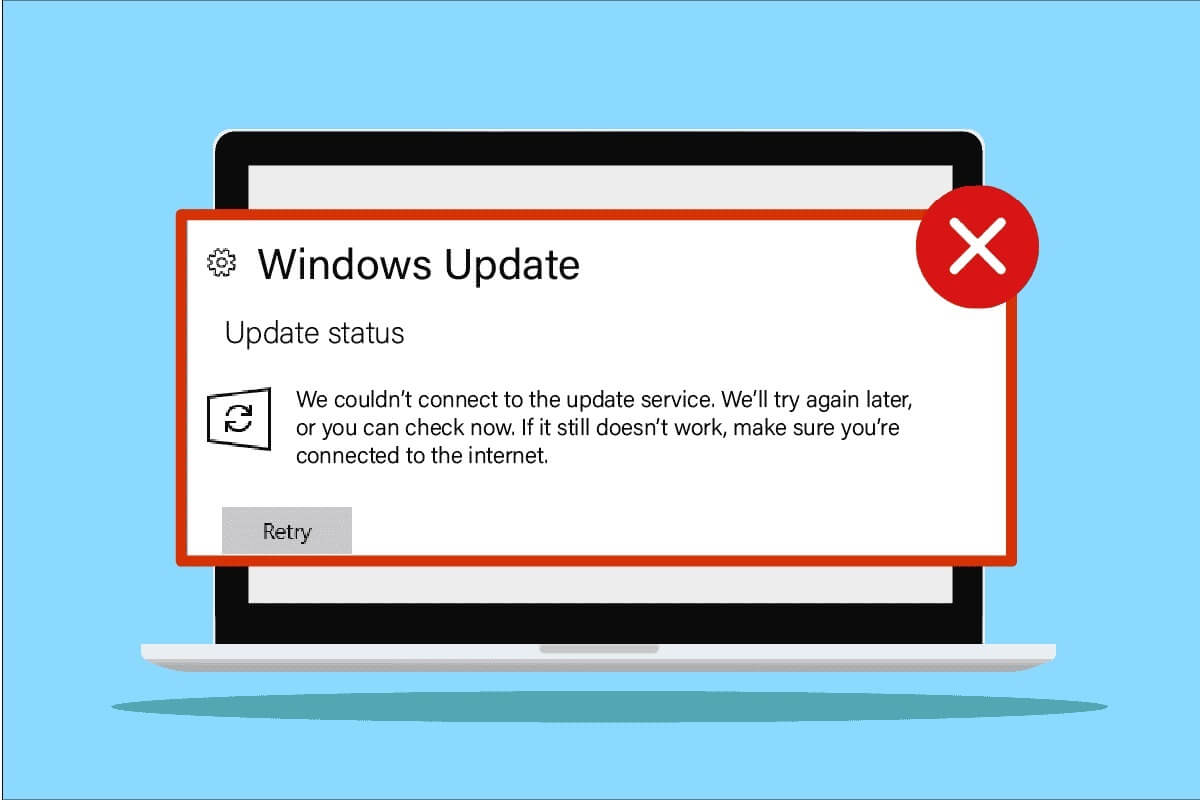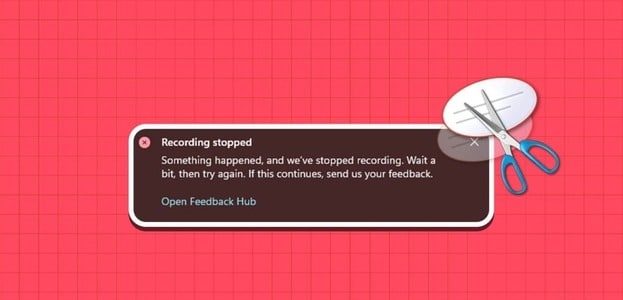Dolby Atmos Jedná se o pohlcující technologii, která zlepšuje váš zážitek z poslechu při hraní her nebo sledování filmů s podporou prostorového zvuku na vašem počítači s Windows 11. Mohou však nastat chvíle, kdy selže Dolby Atmos v akci V systému Windows 11.

I když důvod může sahat od nesprávně nakonfigurovaných nastavení až po Řidiči poškozen, nicméně odstranění problému není příliš obtížné. Zde je několik tipů pro odstraňování problémů, které můžete použít k opravě Dolby Atmos v systému Windows 11.
1. Používejte zařízení, která podporují Dolby Atmos
Dolby Atmos vytváří efekt prostorového zvuku, který vás dostane přímo do středu dění. Toho je dosaženo mapováním zvuků na virtuální místa ve XNUMXD prostoru a přenosem těchto dat do vašich zařízení. Abyste si Dolby Atmos zažili co nejlépe, musíte použít speciálně kalibrované reproduktory nebo sluchátka. To může zahrnovat stropní reproduktory nebo sluchátka s podporou Dolby Atmos.
Případně, pokud nemáte reproduktor nebo sluchátka s podporou Dolby Atmos, můžete si zakoupit „Dolby Atmos pro sluchátka“ v aplikaci Dolby Access – jde o jednorázový nákup. Aplikace slibuje emulaci výchozího zvuku Dolby Atmos na jakémkoli páru sluchátek.
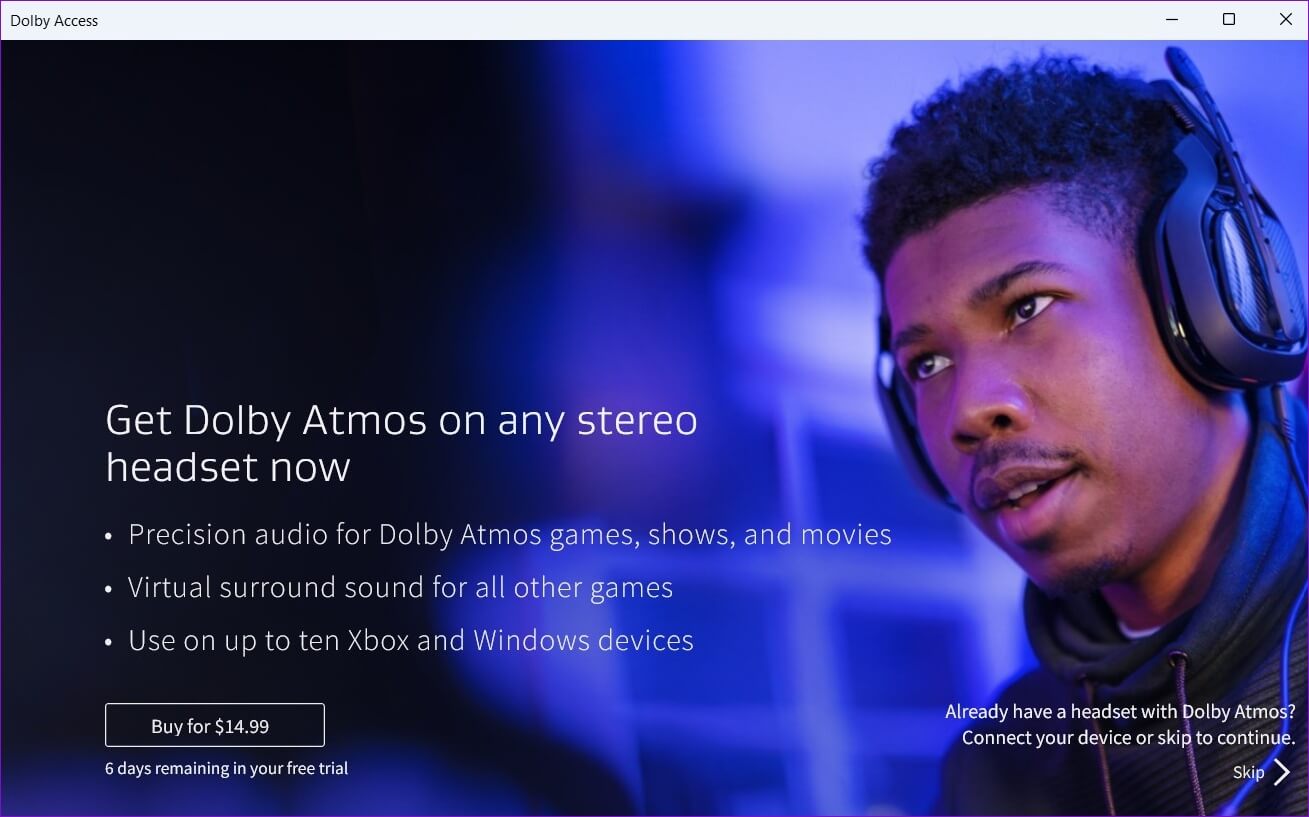
2. Spusťte nástroj pro odstraňování problémů se zvukem
Windows 11 obsahuje řadu nástrojů pro odstraňování problémů, které vám mohou pomoci vyřešit různé problémy v celém systému. Pokud Dolby Atmos nefunguje, měli byste začít spuštěním nástroje pro odstraňování problémů se zvukem v systému Windows. Zde je návod.
Krok 1: Klikněte na ikonu البحث في Hlavní panel , A napište Odstraňování problémů s nastavením a vyberte první výsledek, který se zobrazí.
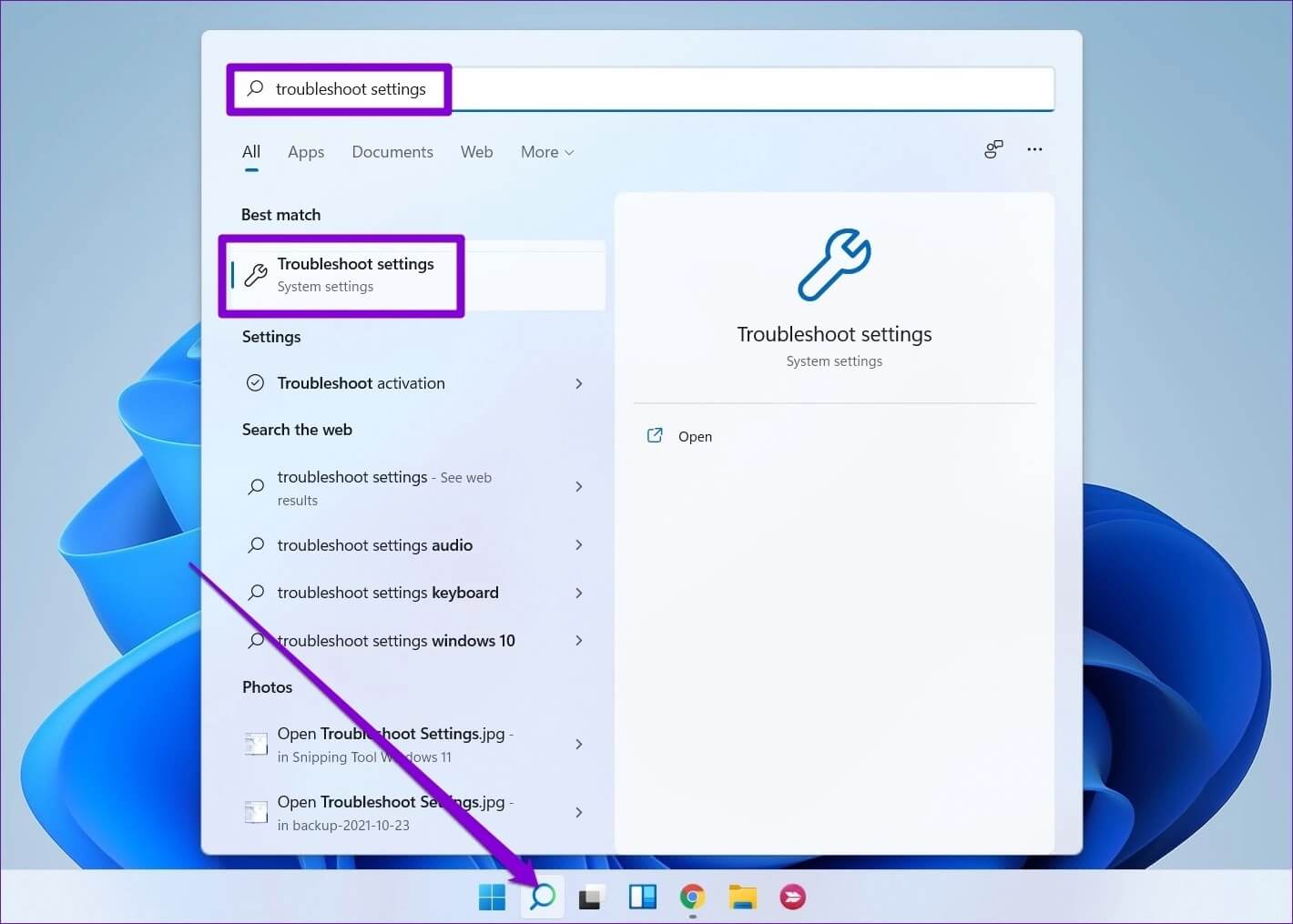
Krok 2: Klikněte Další nástroje pro odstraňování problémů.
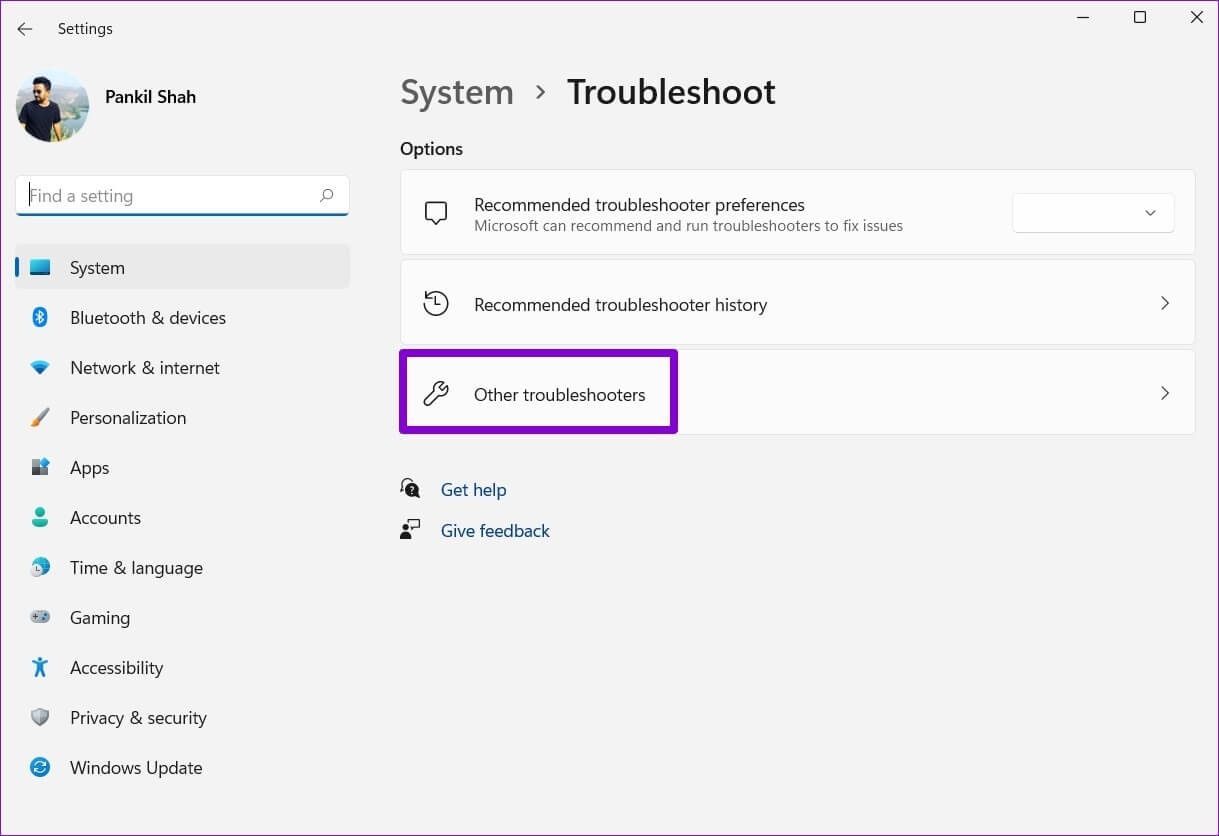
Krok 3: Klikněte na tlačítkozaměstnanostvedle Přehrát zvuk a podle pokynů na obrazovce dokončete odstraňování problémů.
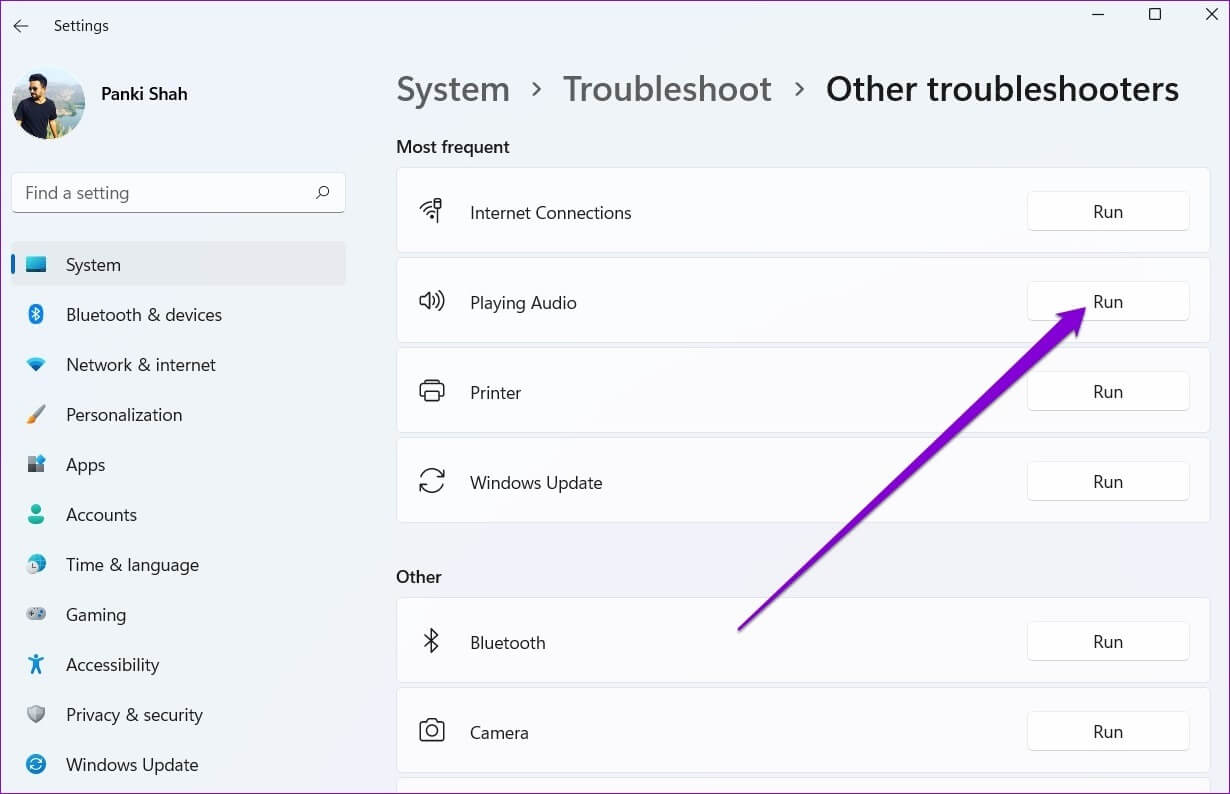
Po spuštění nástroje pro odstraňování problémů Zkontrolujte, zda můžete spustit Dolby Atmos.
3. Aktualizujte ovladače zvuku
Takové problémy mohou způsobit i zastaralé ovladače zvuku. Chcete-li to opravit, můžete aktualizovat příslušné ovladače ze Správce zařízení. Zde je návod.
Krok 1: Klikněte Pravá myš Na ikoně Start a vyberte Správce zařízení ze seznamu.
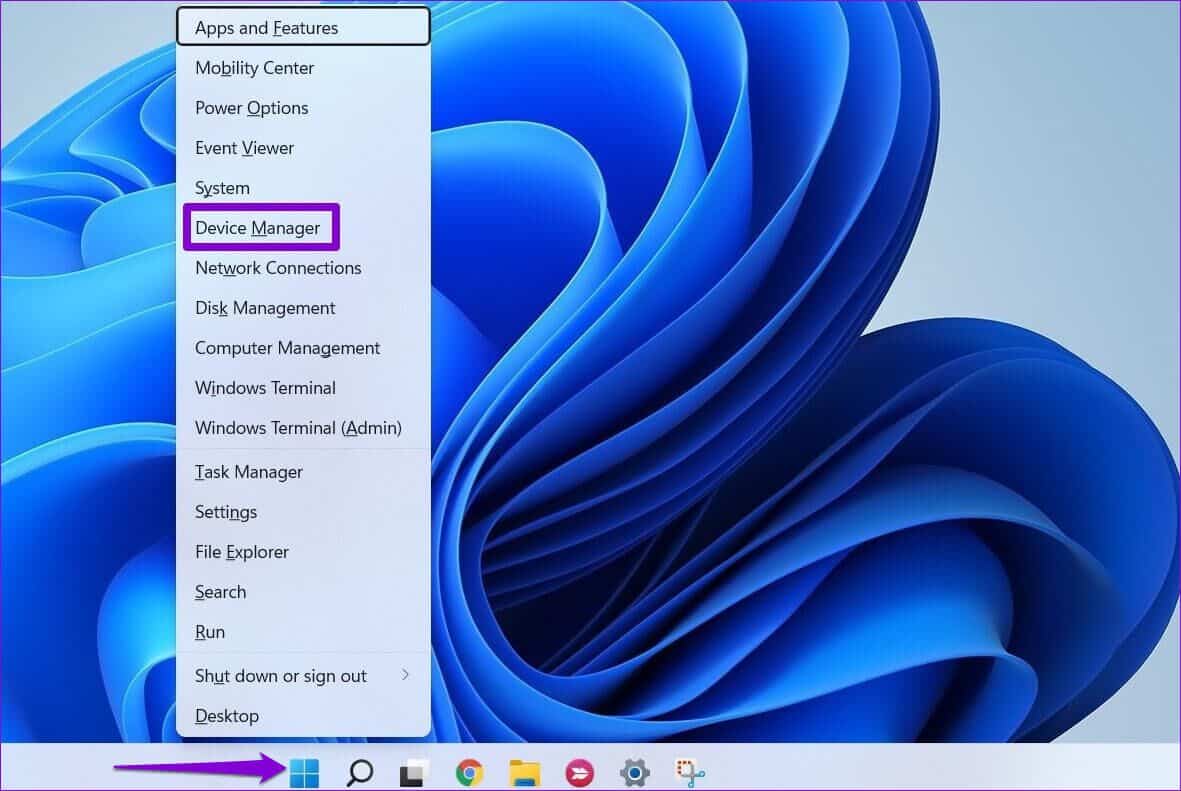
Krok 2: Dvojklik "Ovladače zvuku, videa a her" rozšířit to. Poté klikněte pravým tlačítkem na své zařízení a vyberte Aktualizace ovladače.
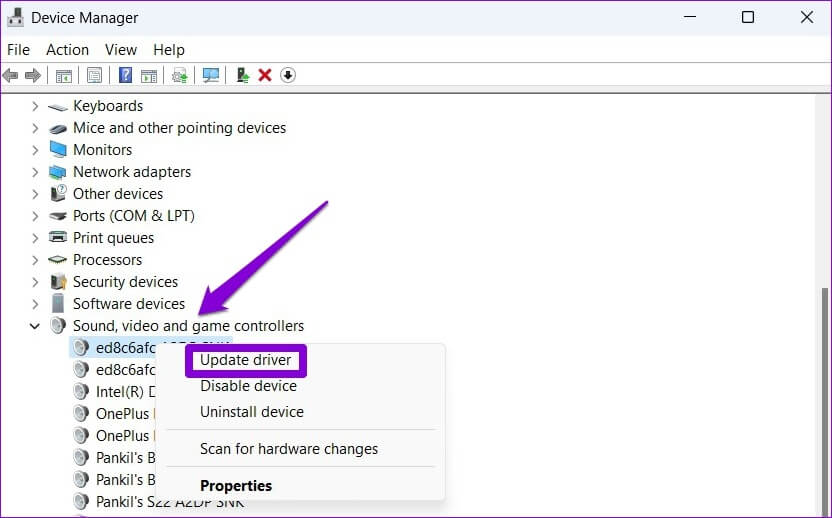
Odtud podle pokynů na obrazovce aktualizujte software ovladače.
4. Vraťte se k předchozímu zvukovému ovladači
Pokud problémy s Dolby Atmos začaly po poslední aktualizaci ovladače, můžete se vrátit k předchozímu ovladači a problém vyřešit. Zde je to, co musíte udělat.
Krok 1: stiskněte klávesu Windows + R otevřete dialogové okno Běh. Typ devmgmt.msc do pole a stiskněte vstoupit.
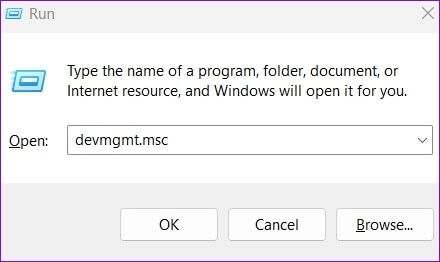
Krok 2: Rozšířit „Ovladače zvuku, videa a her“. Klikněte pravým tlačítkem na vaše zařízení, které je propojeno Dolby Atmos a vyberte Vlastnosti.
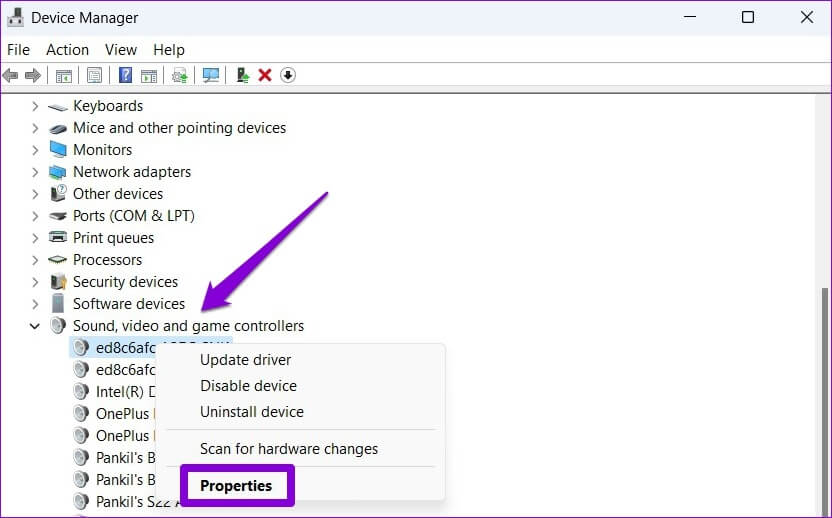
Krok 3: v okně Vlastnosti , přepněte na kartu Operační systém a klikněte Vraťte řidiče zpět.
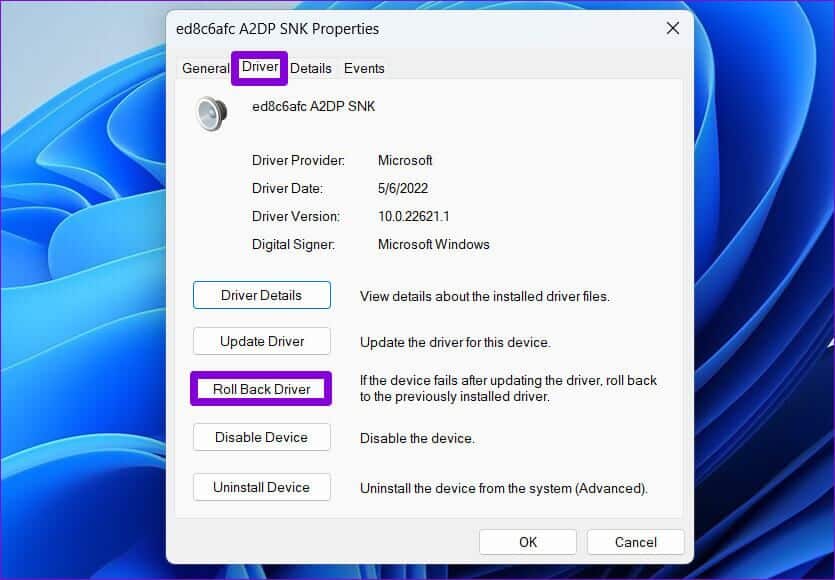
Krok 4: Vyberte důvod couvat a klikněte na „to jo" následovat.
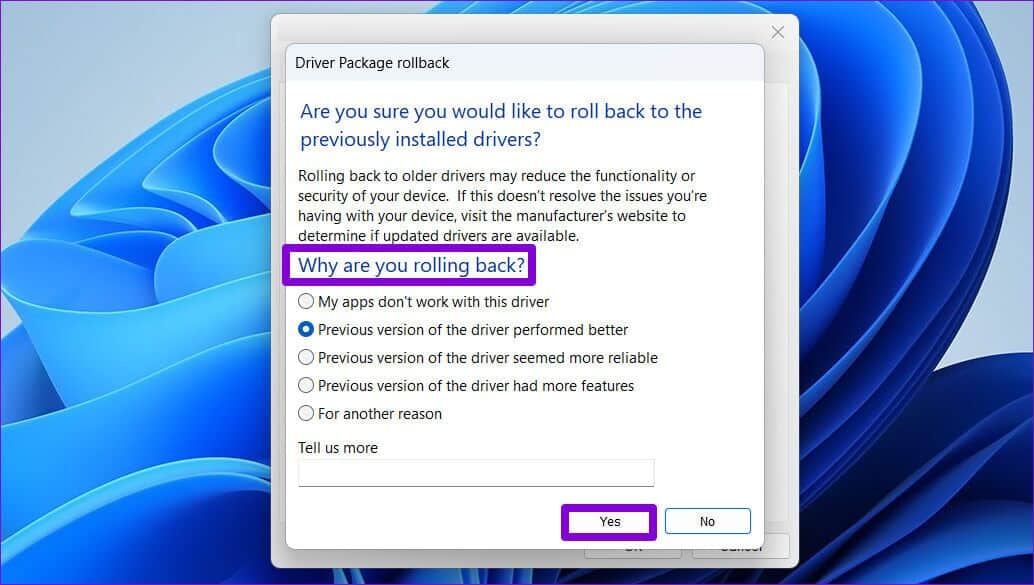
Restartujte počítač, aby systém Windows obnovil ovladač a zkontrolujte, zda funguje Dolby Atmos.
5. Umožněte aplikacím mít výhradní kontrolu
Pokud aplikace nemají výhradní kontrolu nad výchozím přehrávacím zařízením, nebudou z něj moci vytěžit maximum Dolby Atmos. Zde je návod, jak to opravit.
Krok 1: Klepněte pravým tlačítkem myši na ikonu reproduktoru na hlavním panelu a z nabídky, která se otevře, vyberte možnost Nastavení zvuku.
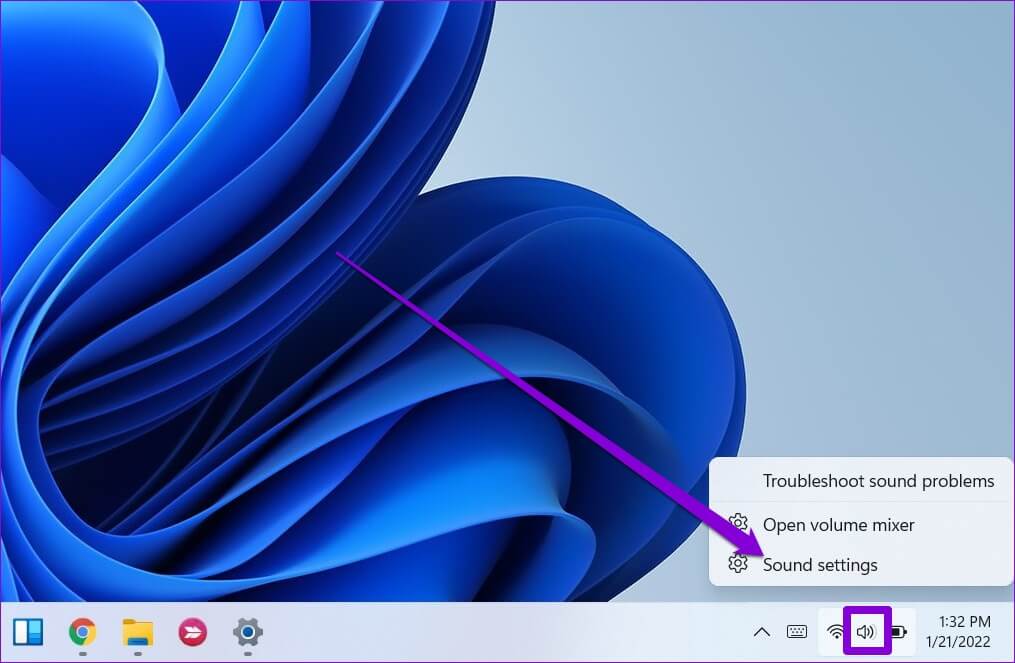
Krok 2: Přejděte dolů do sekce "Pokročilé možnosti" a vyberte "Další nastavení zvuku".
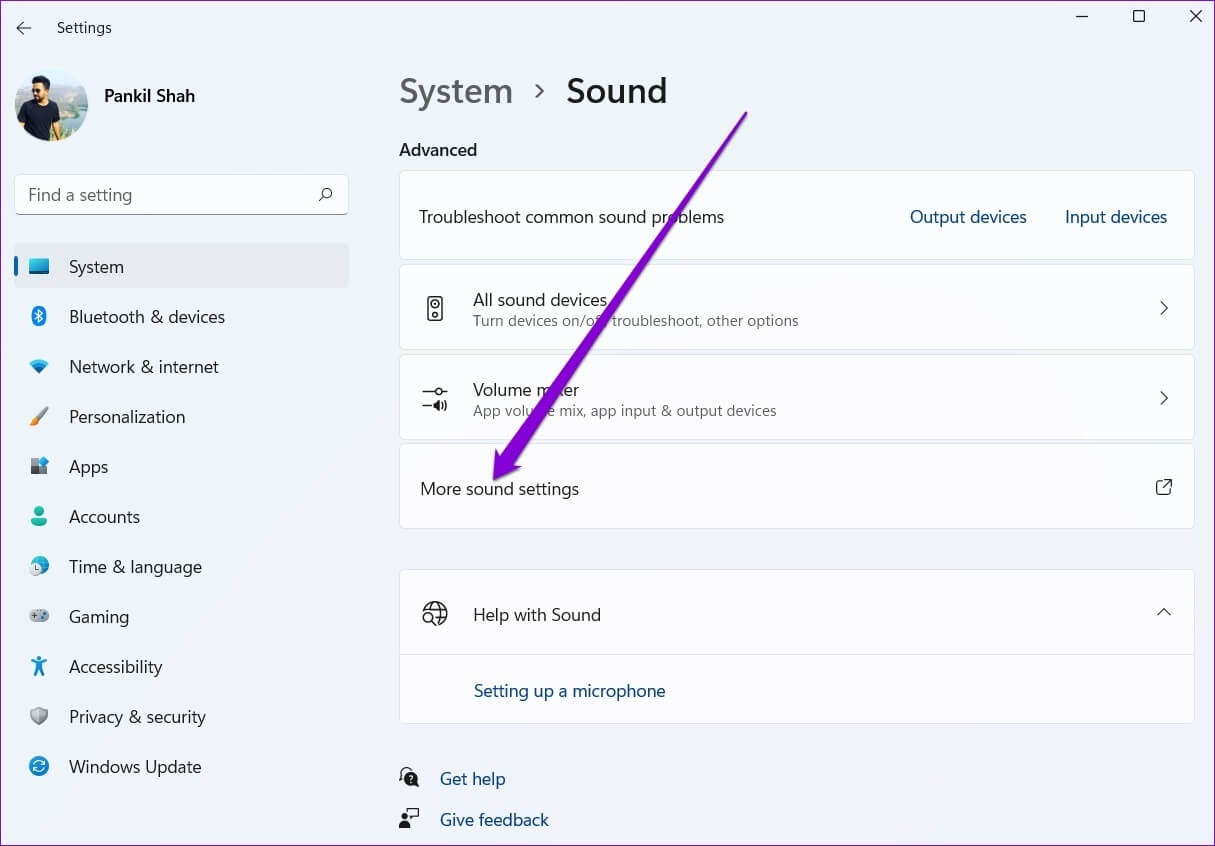
Krok 3: Klikněte pravým tlačítkem na své zvukové zařízení a vyberte Vlastnosti.
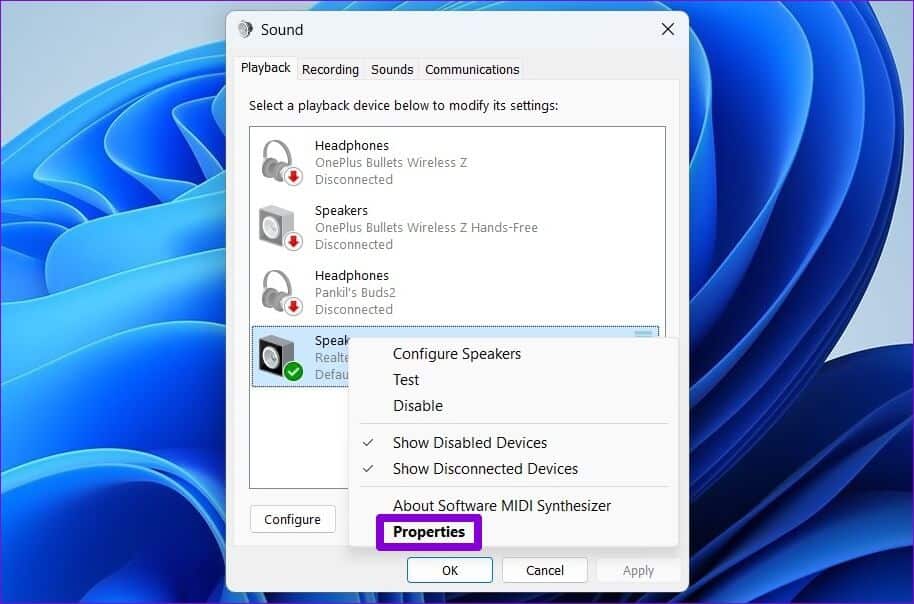
Krok 4: Na kartě Upřesnit zaškrtněte políčka s nápisem "Povolit aplikacím převzít výhradní kontrolu nad tímto zařízením" و "Upřednostňování aplikací v exkluzivním režimu".
Nakonec stiskněte تطبيق následuje OK.
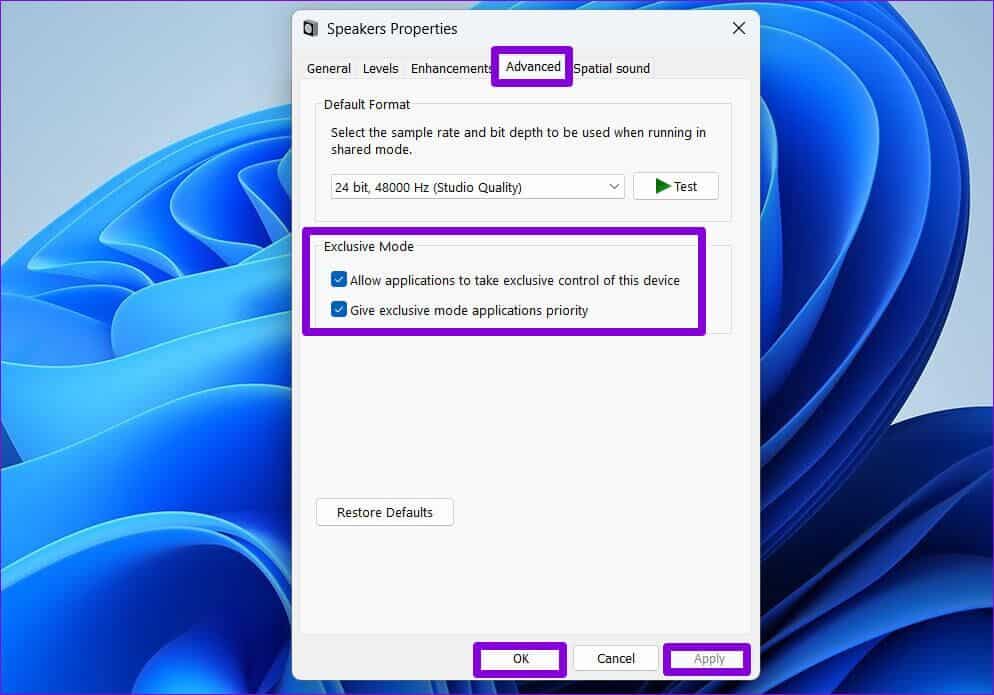
6. Opravte nebo resetujte aplikaci DOLBY ACCESS
Dolby Access v systému Windows vám umožňuje přizpůsobit zvukový zážitek pomocí vlastních profilů. Pokud však aplikace nefunguje správně, můžete narazit na problémy s Dolby Atmos ve Windows. Zde je návod, jak opravit Dolby Access ve Windows 11.
Krok 1: Klepněte pravým tlačítkem na ikonu Start a vyberte Nainstalované aplikace ze seznamu.
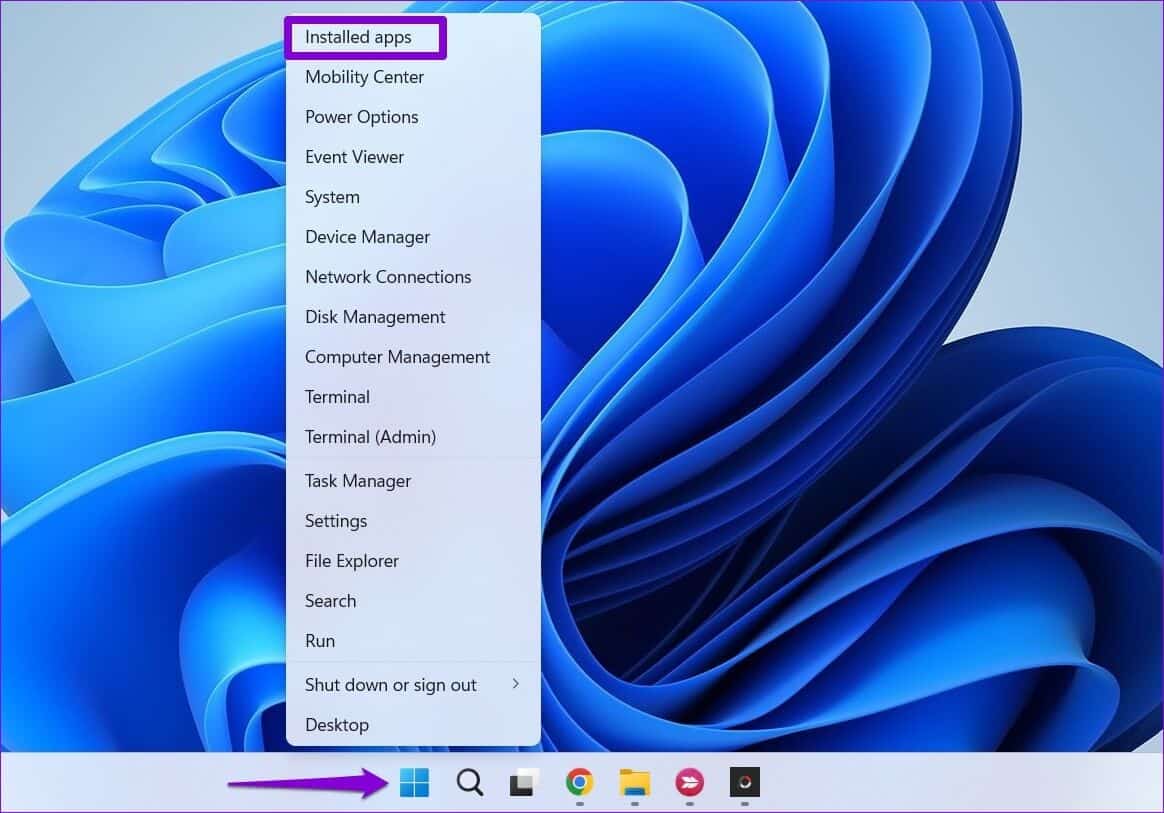
krok 2: Lokalizovat Aplikace Dolby Access v seznamu. Klikněte na nabídku tří teček vedle a vyberte Pokročilé možnosti.
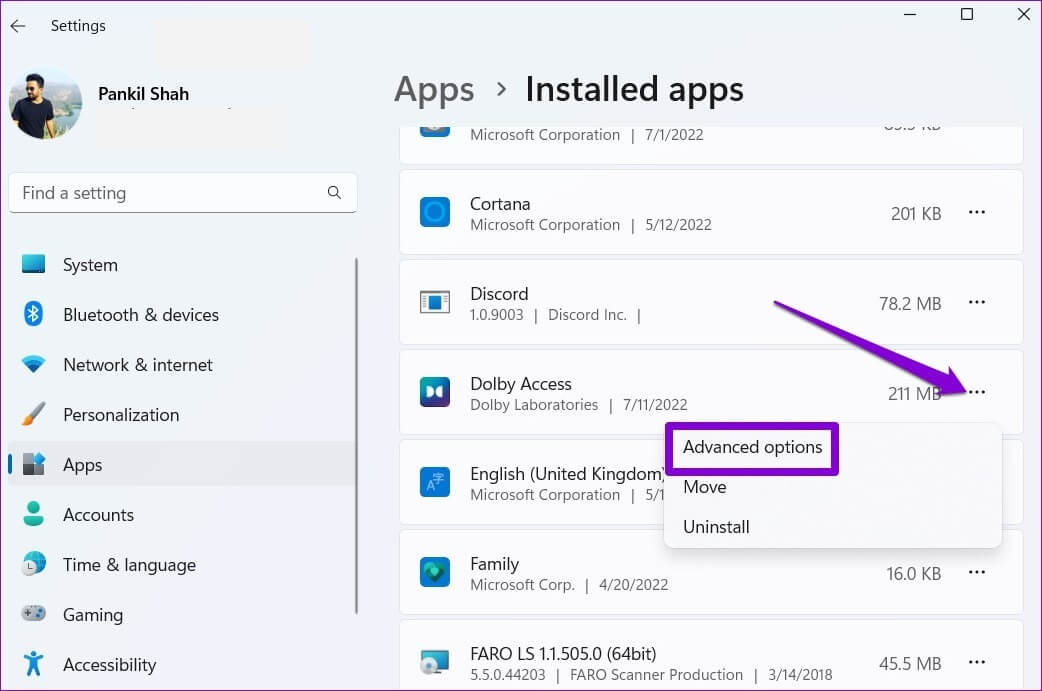
Krok 3: Přejděte dolů na Resetujte sekci a klikněte na Opravit.
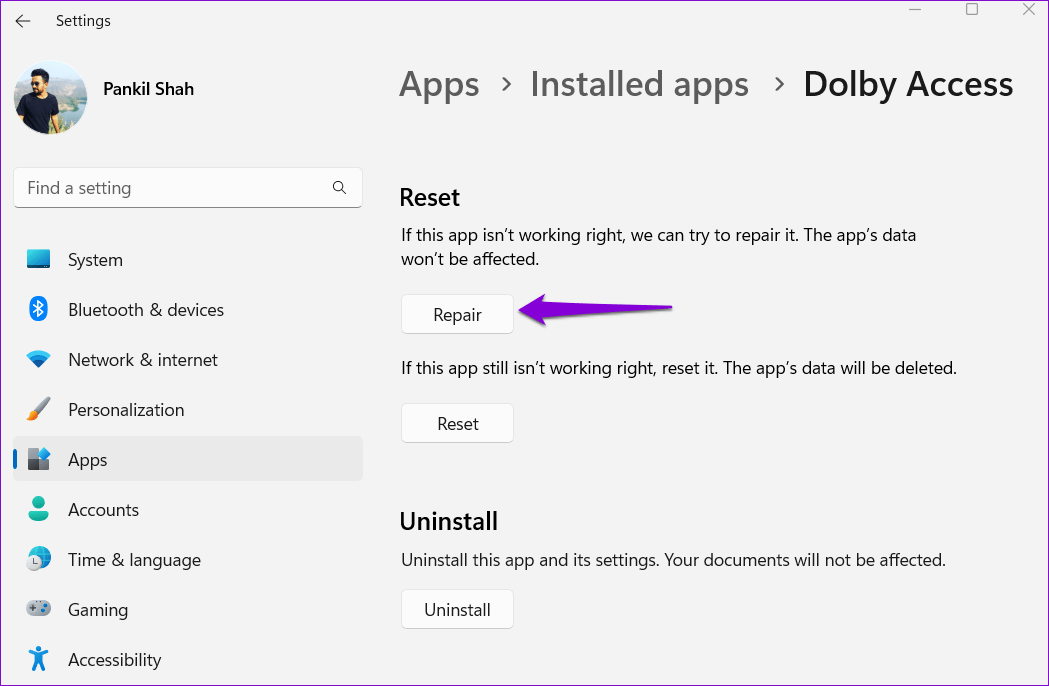
Pokud problém přetrvává, resetujte aplikaci na výchozí nastavení. Je to stejně efektivní jako přeinstalace aplikace.
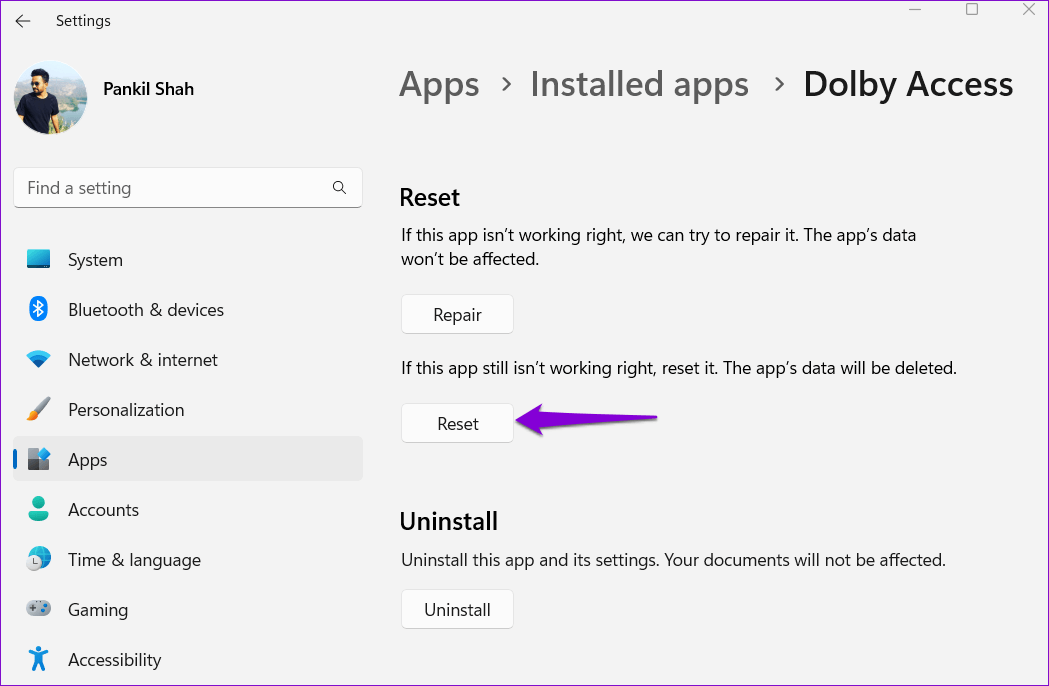
7. Obnovení systému
Obnovení systému je užitečný nástroj, který pravidelně vytváří zálohu celého systému. Pokud se problém s Dolby Atmos začal objevovat poměrně nedávno, můžete provést obnovení systému a vrátit se do bodu, kdy fungoval dobře. Zde je návod.
Krok 1: Klikněte na ikonu Windows Search, Zadejte vytvořit bod obnovení a vyberte první výsledek, který se zobrazí.
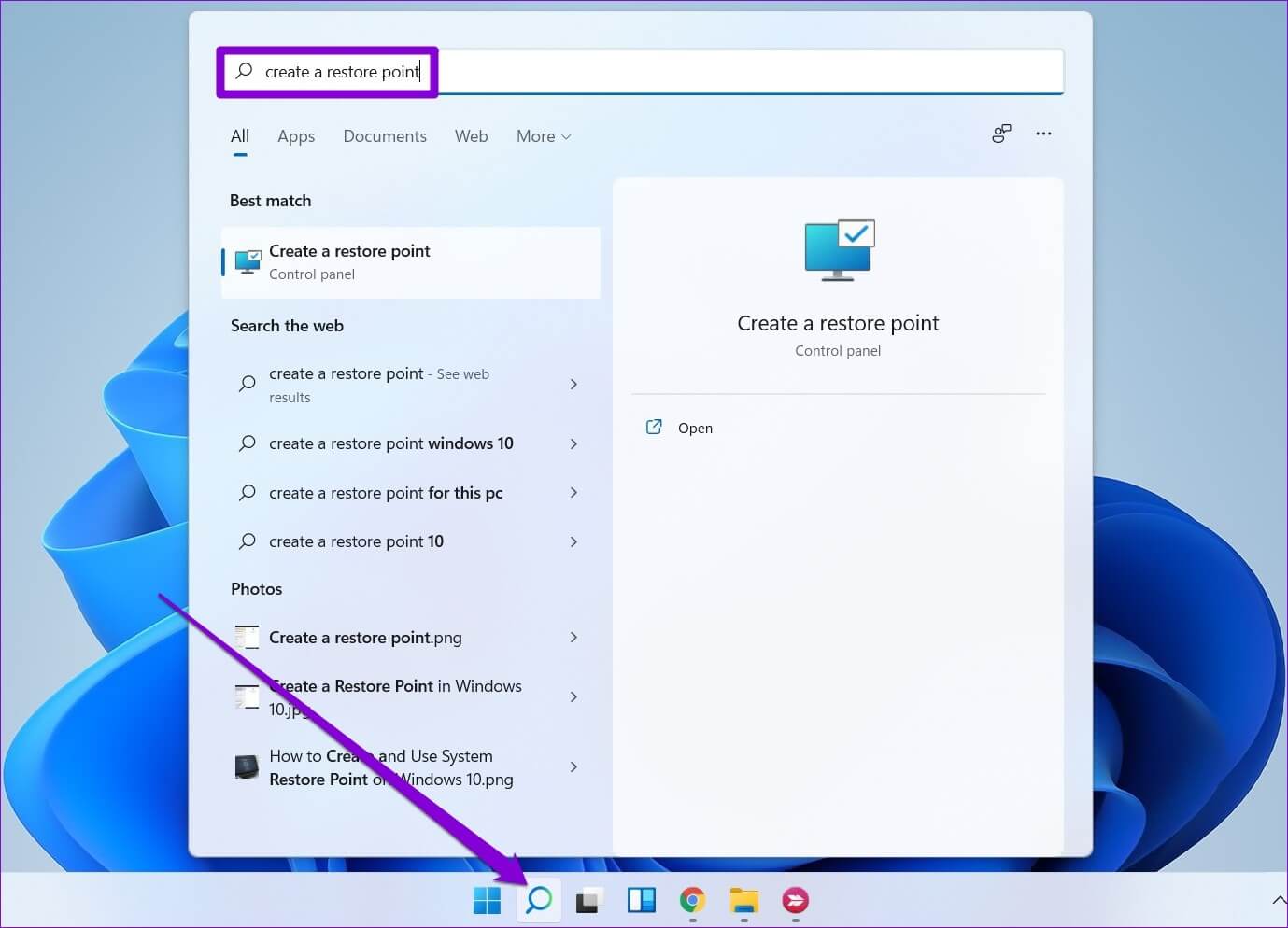
Krok 2: Pod záložkou Ochrana systému , klikněte na tlačítko Obnovení systému (obnovení systému).
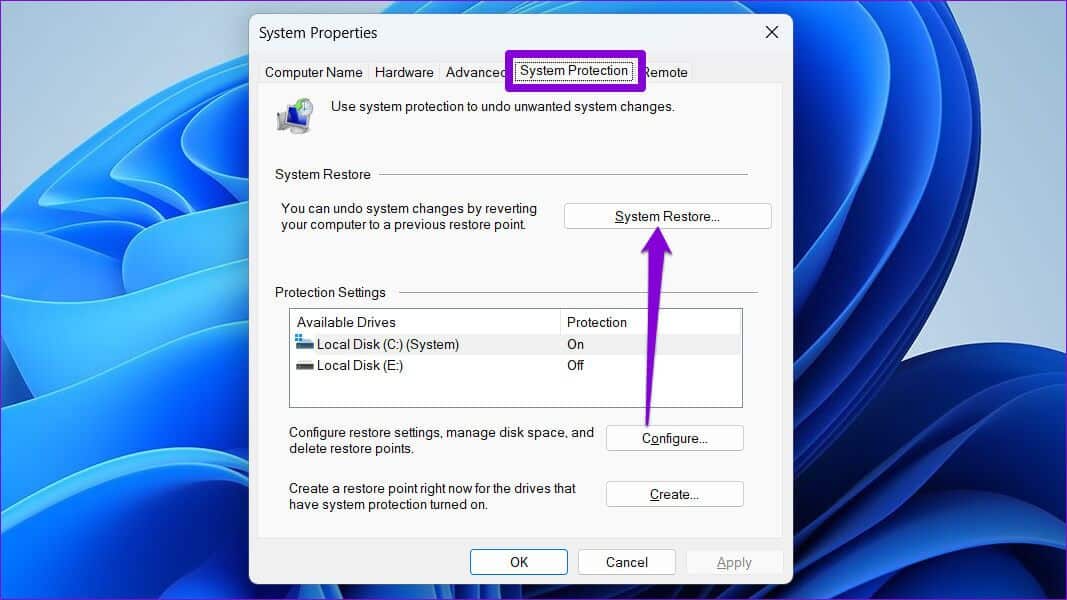
Krok 3: Klikněte další.
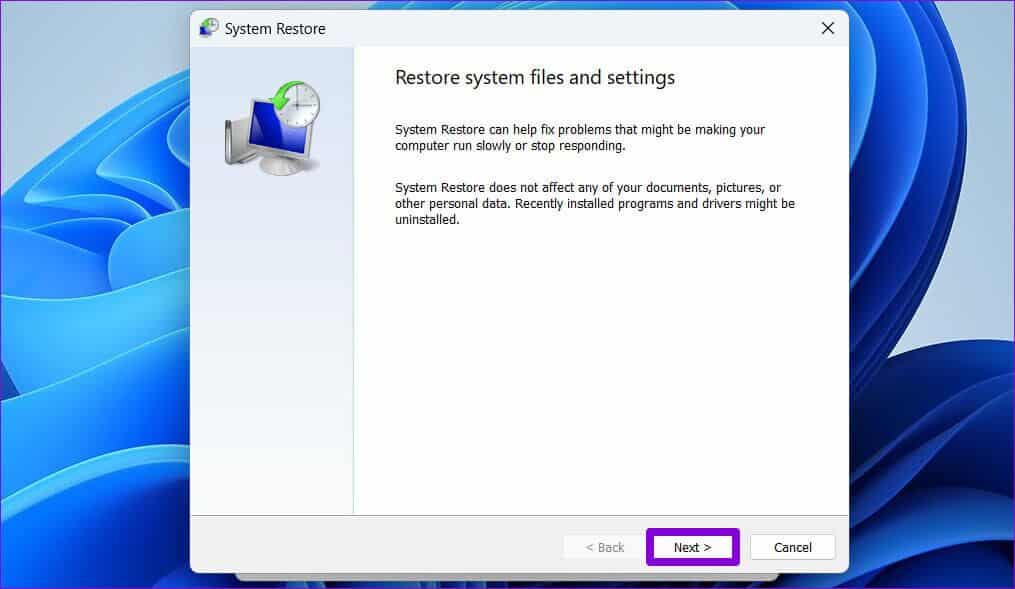
Krok 4: Lokalizovat bod obnovení když byl Dolby Atmos funguje.
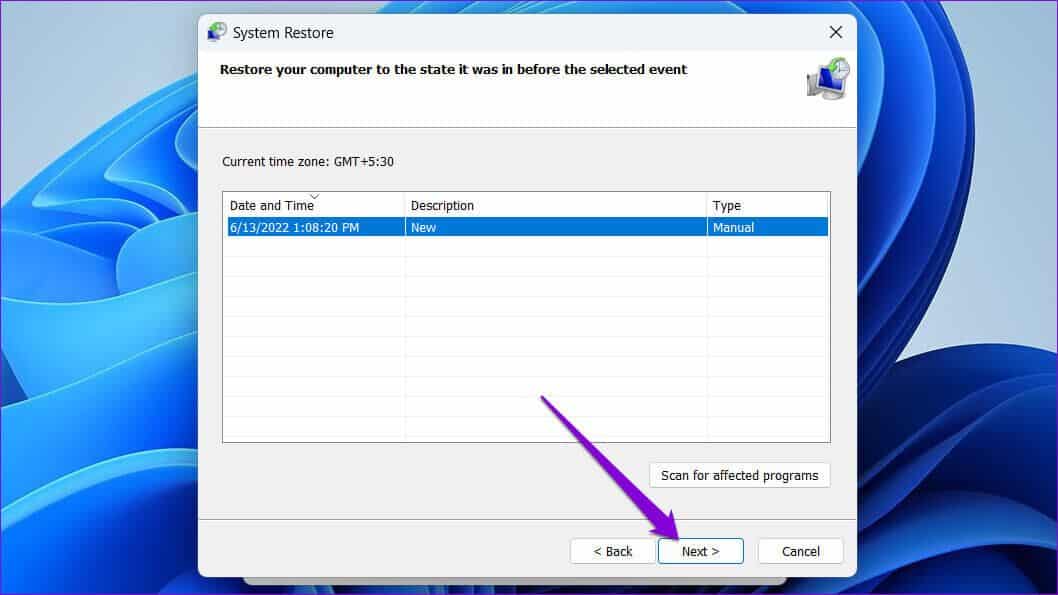
Krok 5: Před stisknutím tlačítka Dokončit znovu zkontrolujte všechny podrobnosti.
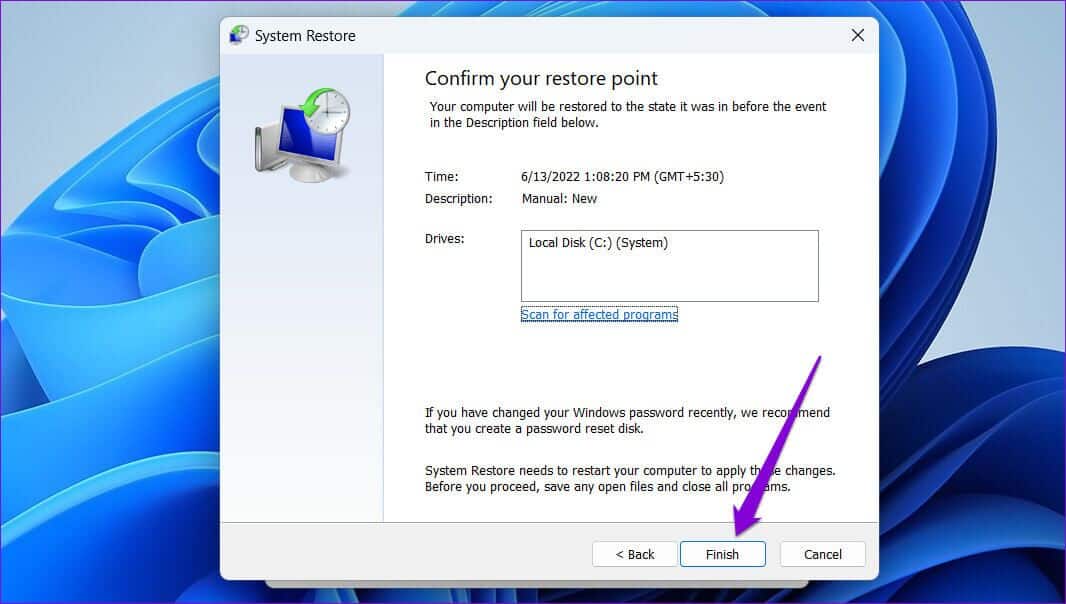
Počkejte, až se počítač restartuje a obnoví se do určeného bodu. Poté by měl Dolby Atmos fungovat dobře.
Zvuk vypadá dobře
Doufáme, že vám jedno z výše uvedených řešení pomohlo vyřešit problémy s Dolby Atmos v systému Windows 11. Pokud však stále nejste spokojeni s kvalitou zvuku, můžete pro zlepšení kvality zvuku na počítači se systémem Windows 11 udělat mnoho.